PDFelement: un poderoso y sencillo editor de archivos PDF
¡Comienza con la forma más fácil de administrar archivos PDF con PDFelement!
Es un hecho indiscutible que la tecnología de los PDF en esta época ha supuesto un cambio en la manera en que la gente maneja los archivos 3D.
Anteriormente, uno de los problemas a los que se enfrentaban los diseñadores gráficos, especialmente de aquellos que creaban modelos 3D, era la dificultad para compartir sus trabajos. Pero ahora, los artistas 3D pueden crear, editar y visualizar sus trabajos en archivos PDF sin necesidad de tener un programa de edición 3D. Esto les ha facilitado compartir su trabajo con los clientes y compañeros de trabajo de manera segura y sin necesidad de interrumpir su trabajo.

Así que, si de pronto estás buscando crear un archivo PDF en 3D, pero no sabes cómo hacerlo, no te preocupes porque has llegado al lugar adecuado. Este post es un tutorial completo sobre cómo crear, editar y visualizar archivos PDF en 3D usando creadores de PDF en 3D eficientes que cumplen con todos los requisitos. Entonces, sin más preámbulos, vamos a adentrarnos para descubrir más.
En este artículo
Parte 1. ¿Qué es un PDF en 3D? ¿Para qué se usa?
Un PDF en 3D es un archivo asegurado que contiene recursos 3D y se usa habitualmente para suministrar información de ingeniería. Aunque se parece a un PDF normal, suele contener importante contenido en 3D que se puede ver en una página sin ningún problema y sin necesidad de tener un programa de edición de 3D.
Con un archivo PDF en 3D puedes hacer lo siguiente;
- Crear plantillas personalizadas para cualquier flujo de trabajo.
- Compartir información en 3D en un archivo cifrado con contraseña sin ningún problema. Esto lo convierte en una gran opción para compartir información en 3D entre diferentes partes de manera segura.
- Aplicar diferentes tipos de edición como añadir anotaciones, marcas de agua, firmas y mucho más sin complicaciones.
- Encontrar errores y editarlos rápida y fácilmente.
Parte 2. Comparación entre un PDF normal y un PDF en 3D
Para ser sinceros, no hay mayor diferencia entre un PDF normal y uno en 3D. El único elemento diferenciador entre ellos es, precisamente, el objeto 3D dentro del PDF. Así como cualquier PDF normal, los PDF en 3D se pueden editar. Sí, puedes realizar ediciones como anotaciones, ajustar las dimensiones de los modelos 3D, agregar imágenes, etc. Esto hace que la forma de manejar y compartir archivos en3D sea muy sencillo.
Personas sin conocimiento avanzado pueden hacer ediciones en estos archivos sin comprometer la información del mismo y otro hecho meritorio es que todas las propiedades del archivo en 3D no se verán alteradas independientemente de la herramienta que el usuario utilice para abrirlo.
Parte 3. ¿Cómo crear un PDF en 3D con creadores de PDF en 3D?
Para crear un PDF en 3D necesitas un creador de PDF confiable, pero puede ser difícil encontrar uno, ya que no todos los que se encuentran online son capaces de crear PDF en 3D sin comprometer la calidad del contenido 3D. Así que, como expertos de la industria de la tecnología PDF, hemos hecho nuestra investigación y te hemos ayudado a encontrar los mejores creadores de PDF en 3D gratuitos en los que puedes confiar para hacer tus creaciones sin ningún problema. Continúa leyendo para comprobarlos.
Método 1: Adobe Acrobat DC
Adobe Acrobat DC es un poderoso software de edición de PDF que cuenta con sólidas herramientas para crear PDF en 3D. Aunque algunos usuarios se quejan de que es confusa de usar porque tiene muchas características, facilita la creación de PDF en 3D sin problemas a partir de archivos U3D ECMA 1 y solo se necesitan unos cuantos clics. Además,
te mostramos cómo usar Adobre Acrobat DC para crear archivos PDF en 3D;
Paso 1 Descarga e instala Adobe Acrobat DC en tu PC.
Paso 2 Ejecuta el software instalado y haz clic en Herramientas > Multimedia > Agregar 3D.
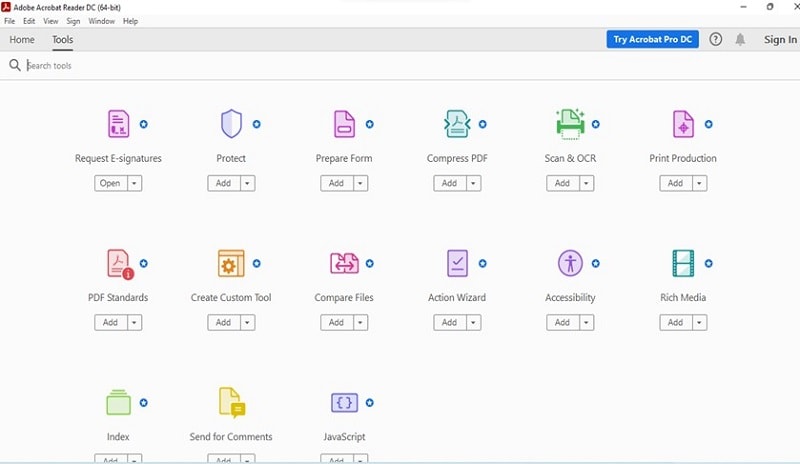
Paso 3 Después, arrastra un rectángulo en la interfaz que aparece en la pantalla de tu PC para determinar el área del lienzo para el archivo 3D.
Paso 4 Navega hasta el cuadro de diálogo "Insertar 3D" y haz clic en "Examinar" para subir el archivo 3D. Una vez que encuentres el archivo, selecciónalo, haz clic en Abrir y luego en Aceptar.
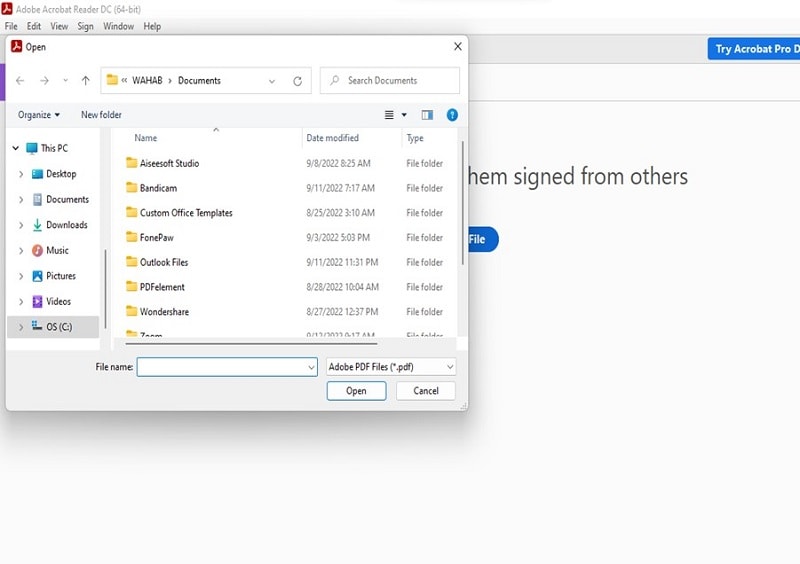
- Asegúrate de marcar la casilla de Mostrar Opciones Avanzadas para configurar las propiedades reales del archivo 3D.
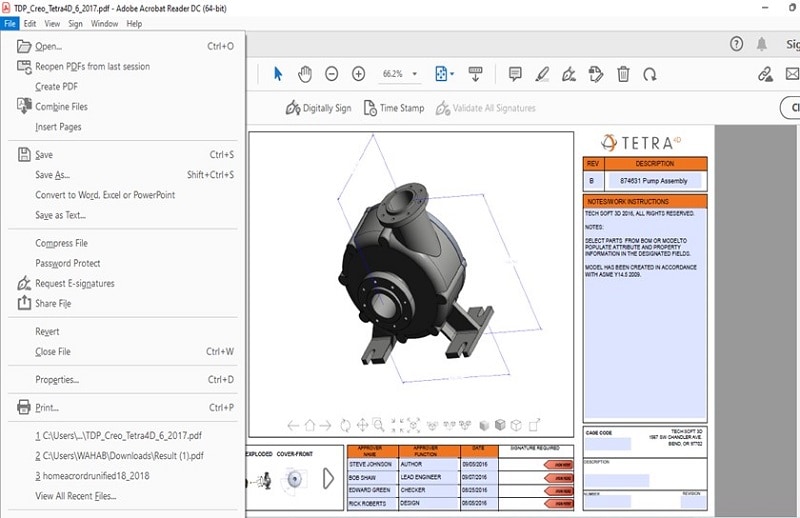
Habrás creado exitósamente un PDF en 3D desde tu archivo 3D. Ahora puedes guardarlo en tu computador y compartirlo con otras personas si lo necesitas.
Nota: Adobe Acrobat DC solo acepta archivos U3D o PCR.
Método 2: AutoCAD
AutoCAD es un programa de diseño muy popular en el mundo de la arquitectura y de la ingeniería que puede ser usado para crear y editar modelos en 2D o 3D. Sin embargo, para crear un PDF en 3D desde un archivo 3D de AutoCAD, necesitas la ayuda de un software como 3D PDF Maker para realizar el trabajo sin problemas. Si el archivo 3D que quieres convertir en PDF is creado con AutoCAD, sigue los siguientes pasos para realizar la operación.
Paso 1 En primer lugar, crea el archivo 3D que quieres convertir en PDF desde AutoCad y guárdalo en tu PC en formato dwf o dwfx.
Paso 2 Después, descarga e instala 3D PDF Maker en tu PCsoftware on your PC e inícialo.

Paso 3 Haz clic en Nuevo desde la esquina superior derecha y ajusta la configuración si quieres que la página se vea como la ventana emergente que aparece.
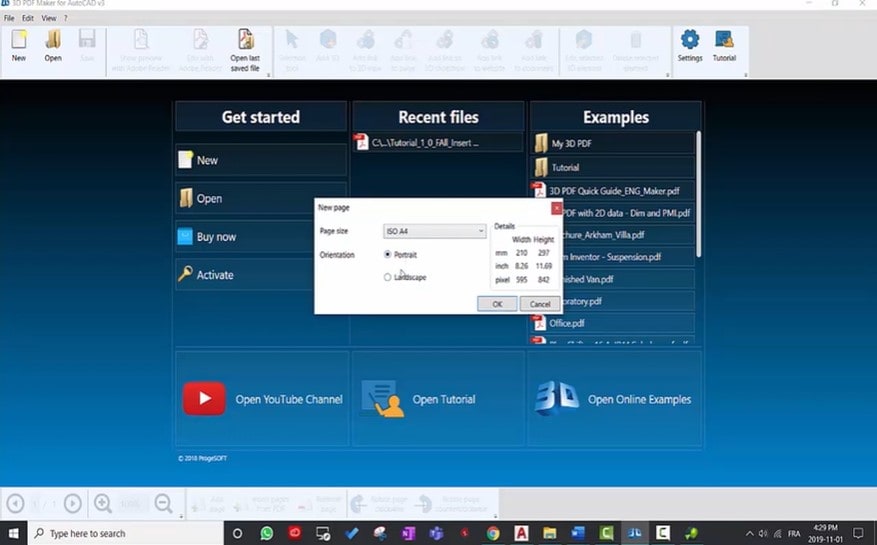
Paso 4 Haz clic en añadir 3D en la barra superior de la nueva pantalla. Luego, selecciona el área del modelo arrastrando el mouse por la página, como se muestra en la siguiente captura de pantalla.
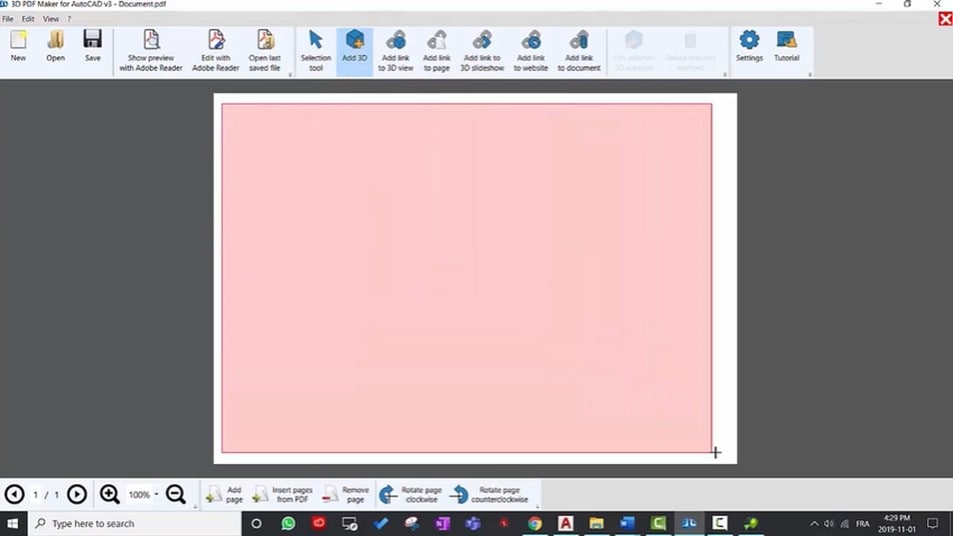
- Selecciona Convertir desde el archivo en la ventana emergente que aparece. Luego, selecciona el archivo 3D que creaste con AutoCad.

Paso 4 Marca la casilla en la esquina superior derecha de la ventana emergente que muestra el dibujo en 3D.
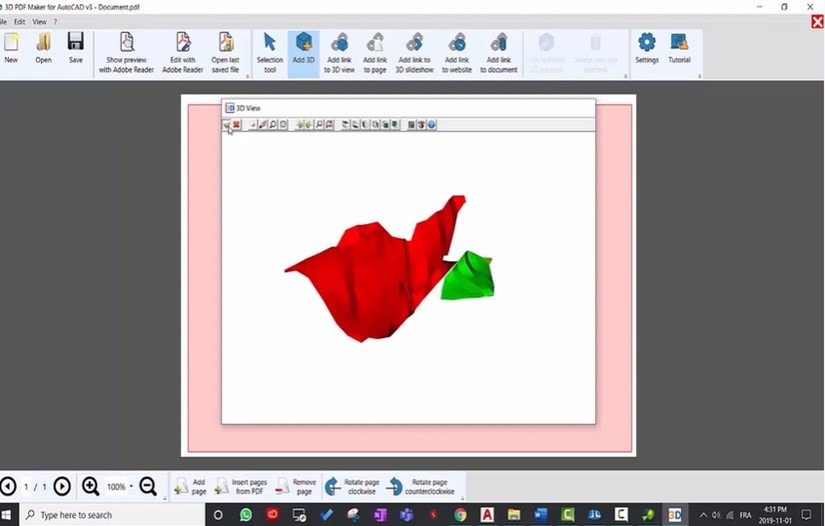
Paso 5 Después, haz clic en Mostrar Vista Previa con Adobe Reader en la barra superior.
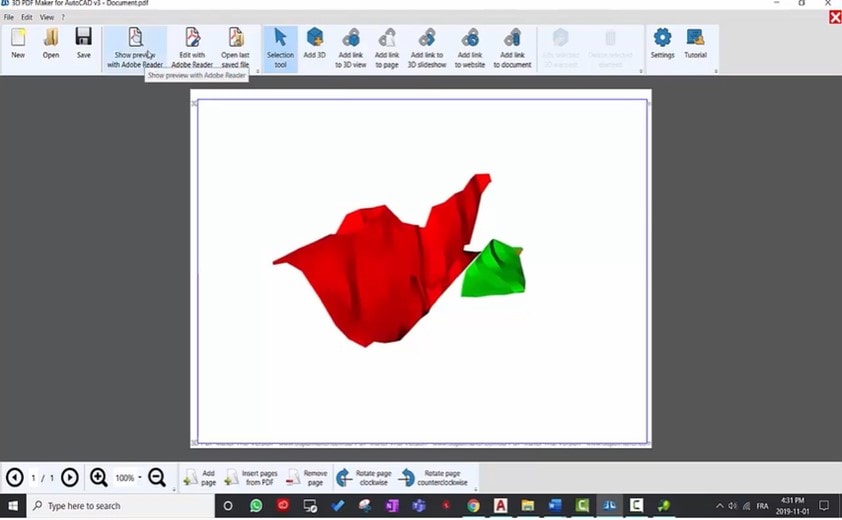
Paso 6 Podrás previsualizar el dibujo en 3D en la siguiente página. Finalmente, haz clic en Archivo en la esquina superior derecha y selecciona Guardar Como para guardar el archivo de AutoCad como PDF.
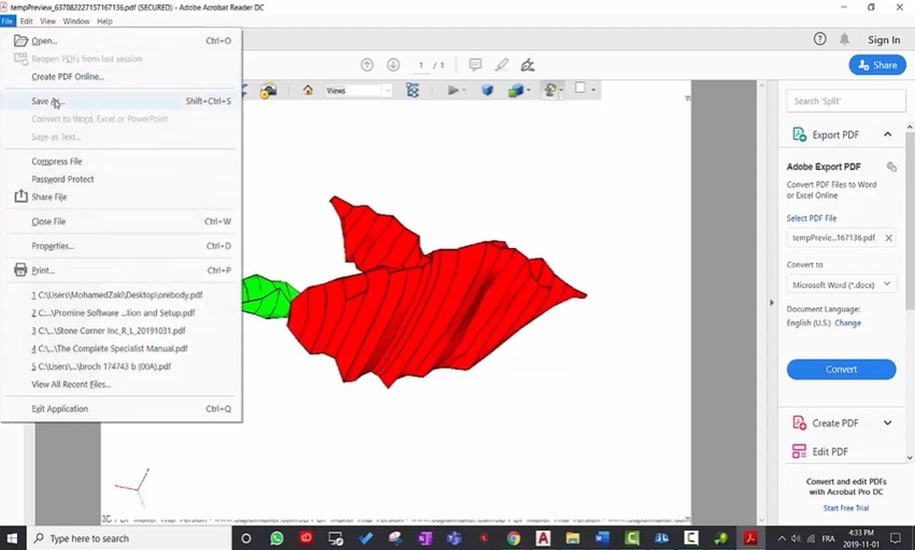
Método 3: Boxshot
Boxshot es una popular herramienta para diseñar modelos en 3D y que puede ser usado para crear archivos PDF en 3D. La calidad que ofrece es simple, puesto que cuenta con muchas características fáciles de usar para crear y editar diseños en 3D. Además, su interfaz hace que la navegación sea fácil para todos, independientemente del nivel de conocimiento técnico que se tenga.
Paso 1 Instala una versión compatible de Boxshot en tu PC.
Paso 2 Sube un archivo 3D o crea uno que quieras convertir en PDF en 3D.
Paso 3 Ahora, haz clic en Archivo y selecciona Exportar.
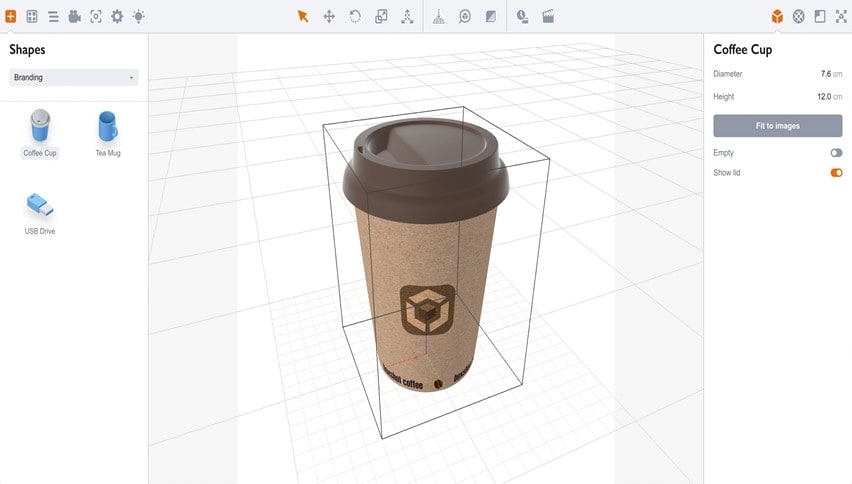
Paso 4 Selecciona Formato PDF 3D entre las opciones que aparecen en la pantalla de tu PC.
Puedes guardar el archivo en el almacenamiento de tu PC.
Parte 4. ¿Cómo visualizar y editar PDF con PDFelement?
Ya has creado tu archivo PDF en 3D, pero ¿y si detectas un pequeño error en el archivo que necesitas editar rápidamente? Entonces, necesitas una potente herramienta de edición de PDF en 3D como PDFelement.
PDFelement es una herramienta de edición de PDF de alto rendimiento que está repleta con un montón de características que son eficaces para añadir marcas de agua, firmar, añadir enlaces, añadir textos, y hacer mucho más en un documento PDF sin alterar su contenido. Esta herramienta ofrece simplicidad en todas las tareas de edición de PDF en 3D que cualquier usuario desee ejecutar, y lo que es más sorprendente es que a pesar de sus sofisticadas funciones de edición, su interfaz es muy fácil de usar que incluso un analfabeto tecnológico puede navegar sin problemas.

![]() Impulsado por IA
Impulsado por IA
Paso 1 Descarga e instala el software PDF element en tu PC.
Paso 2 Haz clic en Abrir PDF en la esquina inferior izquierda y sube el archivo PDF 3D que deseas editar.
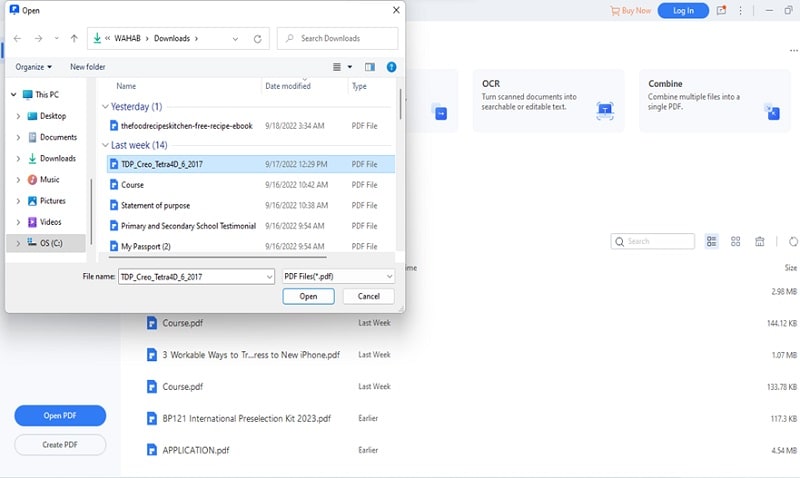
Paso 3 Tu archivo PDF 3D se abrirá automáticamente en una nueva página en la que podrás aplicar diferentes ediciones. Únicamente debes hacer clic en Editar en la barra superior.
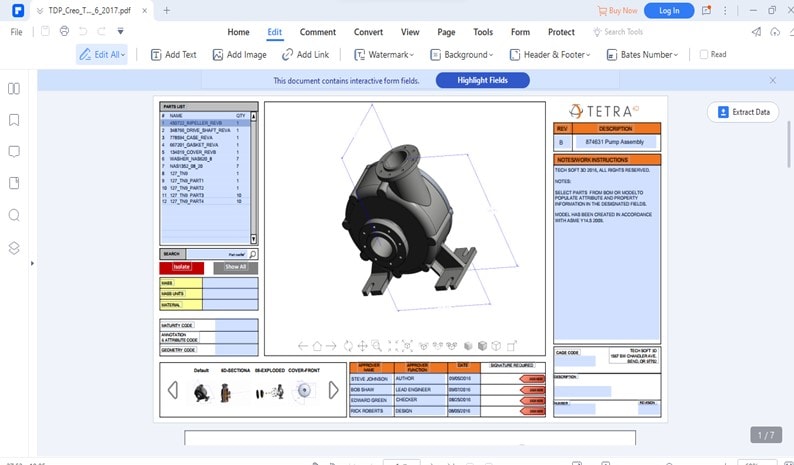
Puedes añadir texto, imágenes, enlaces, marcas de agua y muchas otras opciones de edición.

![]() Impulsado por IA
Impulsado por IA
Paso 4 Una vez que hayas terminado con la operación de edición, haz clic en Archivo en la esquina superior derecha y selecciona Guardar como en la lista desplegable.
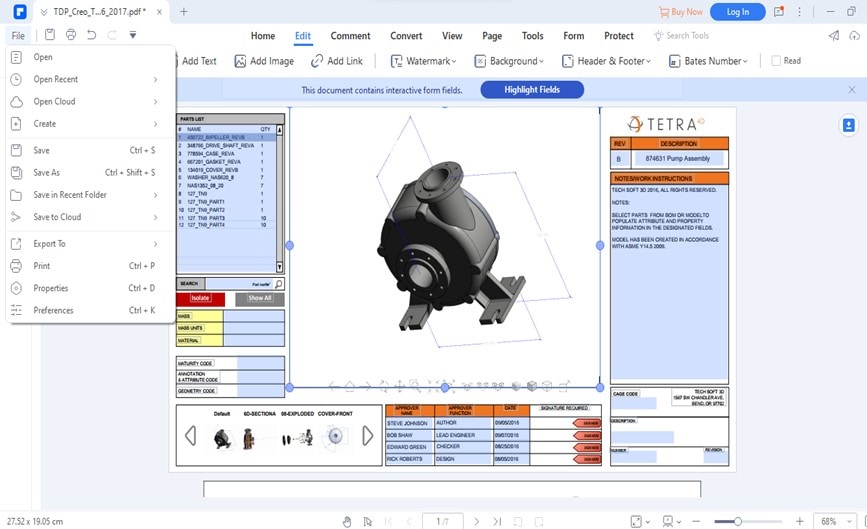
Paso 5 Selecciona la ruta en la que quieres guardar el archivo y haz clic en Guardar para completar la operación.

Conclusiones
Crear, ver y editar PDF en esta era no es un gran problema siempre y cuando tengas el software PDF que tiene las herramientas adecuadas para ayudarte a completar la acción de forma rápida y sencilla. En este artículo, hemos analizado los mejores creadores de PDF 3D y editores de PDF gratuitos que son eficientes para crear archivos PDF 3D sin comprometer la calidad del diseño 3D en el archivo. Además, las herramientas son fáciles de usar y pueden ser utilizadas por cualquier persona sin requerir necesariamente de conocimientos técnicos.

